正在为太多重定向 WordPress 错误而苦苦挣扎?
当您的网站陷入无休止的重定向循环时,就会发生此错误。您的 Web 浏览器不会允许循环继续,而只会显示 Too Many Redirects 错误消息。
通常,此错误可能来自缓存/cookie、您网站的 URL、您网站的 .htaccess 文件或您正在使用的插件问题。
在这篇文章中,我们将讨论此错误是什么并探讨其一些最常见的原因。然后,我们将分享六种方法来修复太多重定向 WordPress 错误。让我们开始吧!
是什么导致“重定向过多”WordPress 错误?
当用户的浏览器在多个 URL 和服务器之间循环尝试定位您的网站时,会出现Too Many Redirects WordPress 错误。结果,浏览器将无法连接到正确的服务器,并且访问者陷入无限重定向循环。
不同的浏览器会以不同的方式警告用户这个错误。但是,大多数浏览器会显示一条警告,指出该网站“重定向次数过多”,或者页面“重定向不正确”。如果您在尝试访问 WordPress 网站时遇到这些警告中的任何一个,则可能是您网站的重定向存在问题。
以下是错误在不同浏览器中的表示方式:
- Chrome – 此页面无法正常工作。Example.com 将您重定向了太多次。ERR_TOO_MANY_REDIRECTS。
- Firefox – 页面没有正确重定向。
- Safari – Safari 无法打开页面。尝试打开 Example.com 时发生了太多重定向。
- Edge – 此页面目前无法使用。Example.com 将您重定向了太多次。ERR_TOO_MANY_REDIRECTS。
太多重定向 WordPress 错误有几个常见原因。这些包括错误配置的网站地址、过时的缓存或插件冲突。
无论原因如何,此WordPress 服务器错误都会阻止人们访问您的网站。这对您的转化率来说可能是灾难性的,并可能对您作为可靠和专业企业的声誉造成长期损害。
根据重定向循环的严重程度,您甚至可能完全无法访问您的 WordPress 管理区域。这使得无法执行关键任务,例如发布新内容、更新插件和审核评论。
如何修复“重定向过多”WordPress 错误(最佳方法)
太多重定向 WordPress 错误是由各种不同的冲突、软件和错误引起的。幸运的是,如果您确实遇到了太多重定向警告,有几种方法可以解决重定向循环并使您的站点快速回到正轨。
1.清除浏览器cookies和缓存
如果浏览器中存储的 URL 数据不匹配,则可能会触发重定向错误。如果您在浏览器上次缓存您尝试访问的页面后实施了重定向,您也可能会遇到此错误
要确定这是否可能导致您的 WordPress 重定向过多错误,请尝试使用其他浏览器或浏览器的隐身窗口访问您的站点。如果这似乎可以解决问题,则您可能需要在常规 Web 浏览器中清除 cookie 和缓存。
此过程将根据您选择的浏览器而有所不同。例如,在 Google Chrome 中,您可以通过单击右上角的三点图标来清除缓存和 cookie。然后选择更多工具:
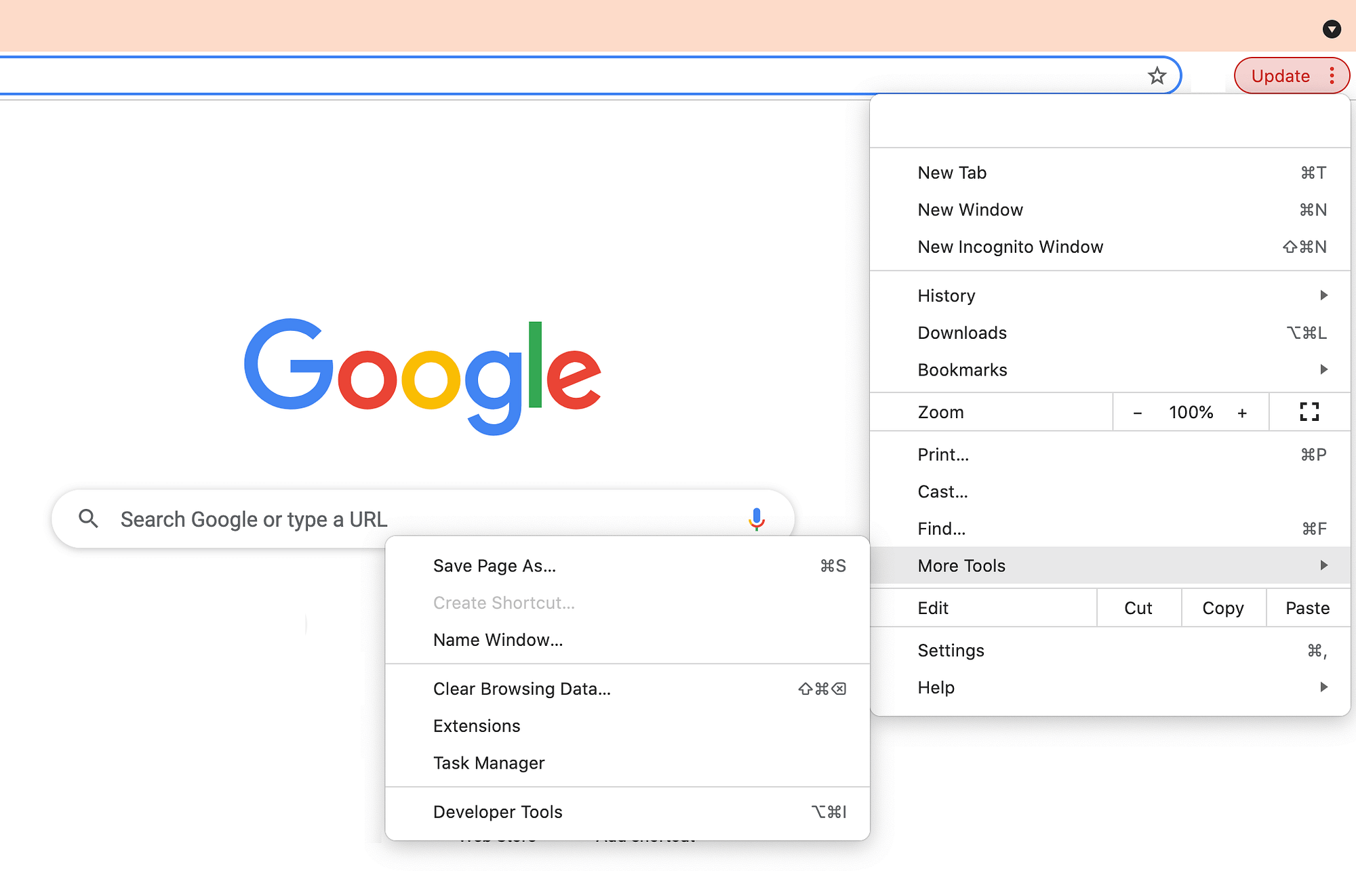
接下来,选择清除浏览数据。在随后的弹出窗口中,选择一个时间范围。如果要删除所有内容,请选择所有时间:
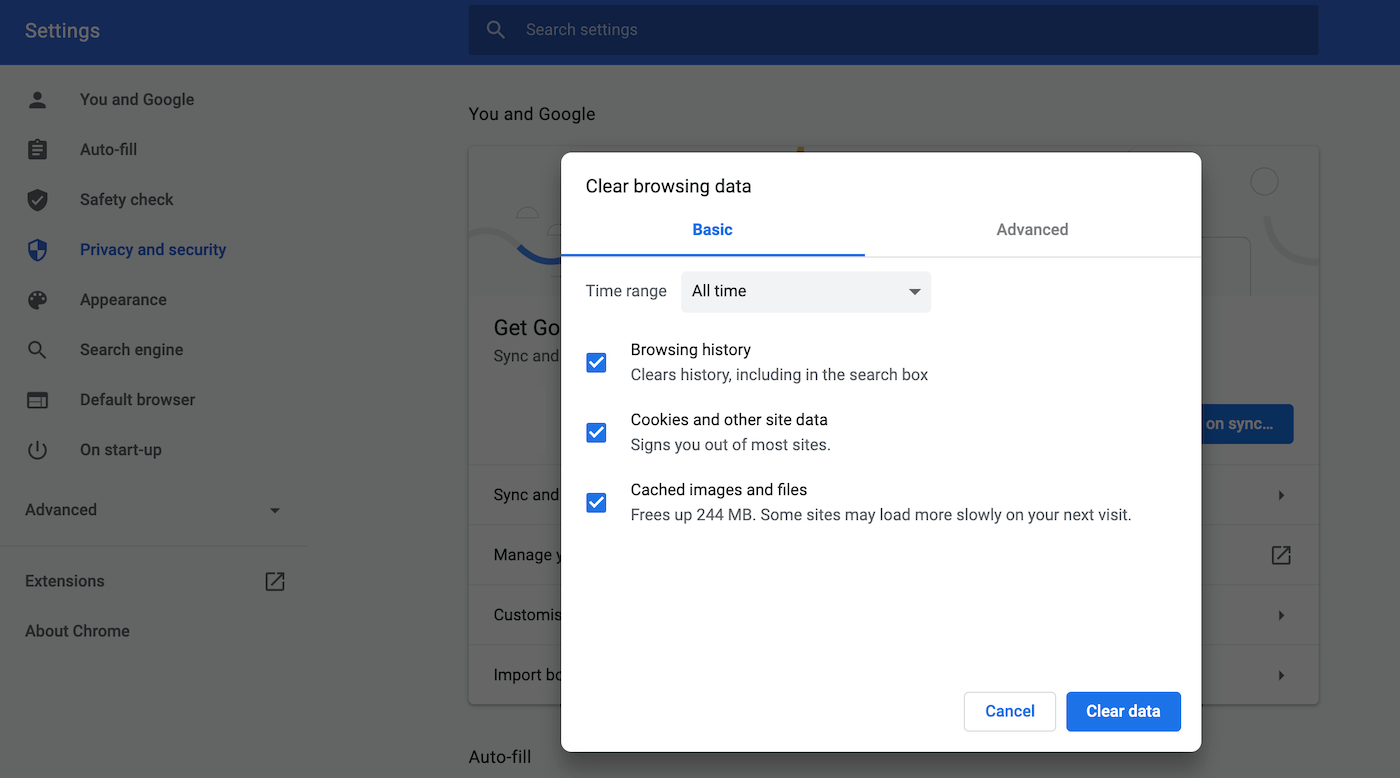
选择时间范围后,选中以下复选框:Cookie 和其他站点数据以及缓存的图像和文件。然后点击清除数据。
Google Chrome 现在将删除其所有 cookie 和缓存,您应该能够访问您的网站而不会遇到重定向错误。如果您不确定如何在自己的浏览器中执行此操作,我们建议您参考其官方文档以获取更多信息。
注意 – 因为您要删除 cookie,所以您需要再次登录 WordPress 仪表板(并且您还将从其他站点注销)。
2. 清除缓存插件
缓存插件是提高网站性能的好方法。但是,它们也可能会影响您的站点处理重定向的方式。在某些情况下,这可能会导致太多重定向 WordPress 错误。
如果您使用缓存插件,清除缓存是一个明智的主意。此过程将根据您选择的解决方案而有所不同,因此最好参考您的插件文档以获取特定说明。例如,如果您使用W3 Total Cache插件,您可以导航到 Performance > Dashboard:
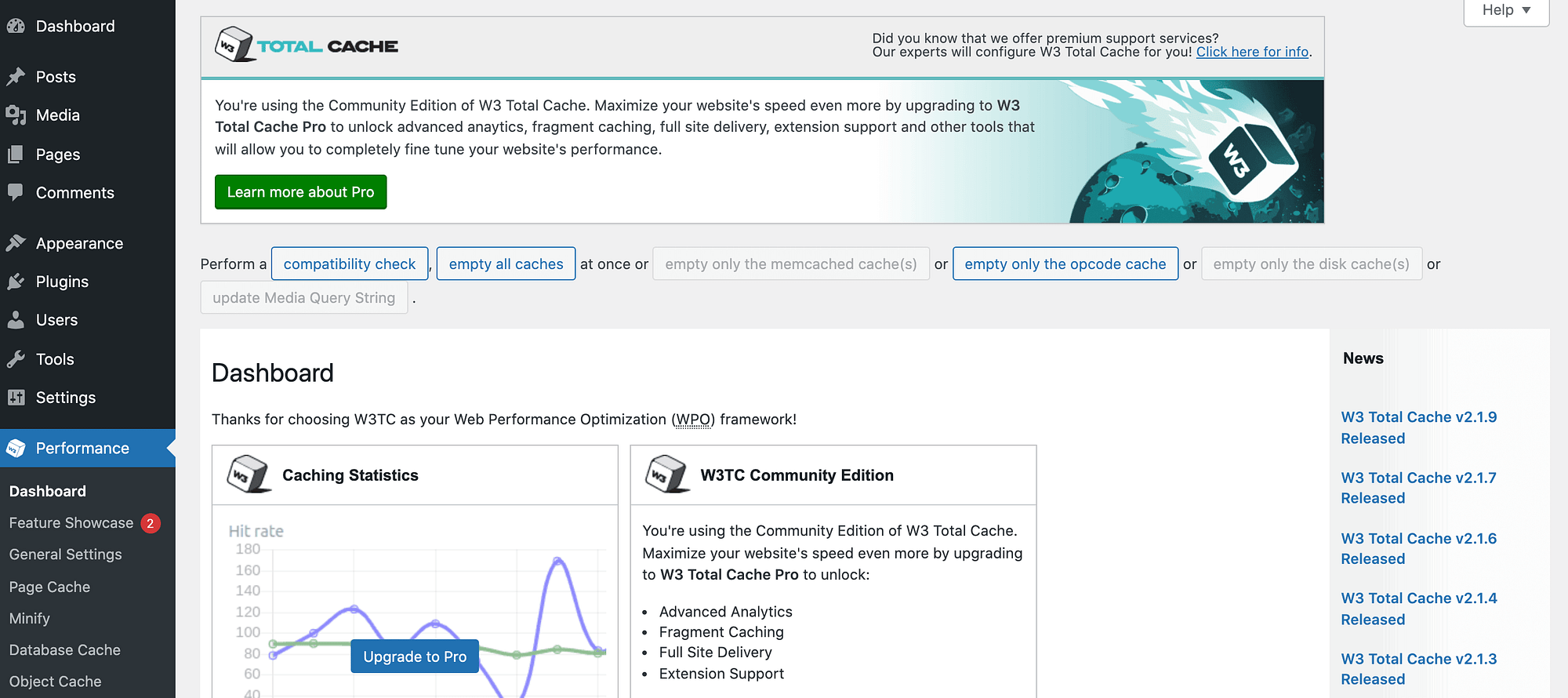
从那里,您可以选择清空所有缓存按钮。然后尝试访问您的 WordPress 网站。如果您的浏览器不再显示重定向警告,则您已成功识别罪魁祸首并解决了问题。
或者,如果您使用的是WP Super Cache插件,您可以导航到设置 > WP Super Cache。然后选择删除缓存:
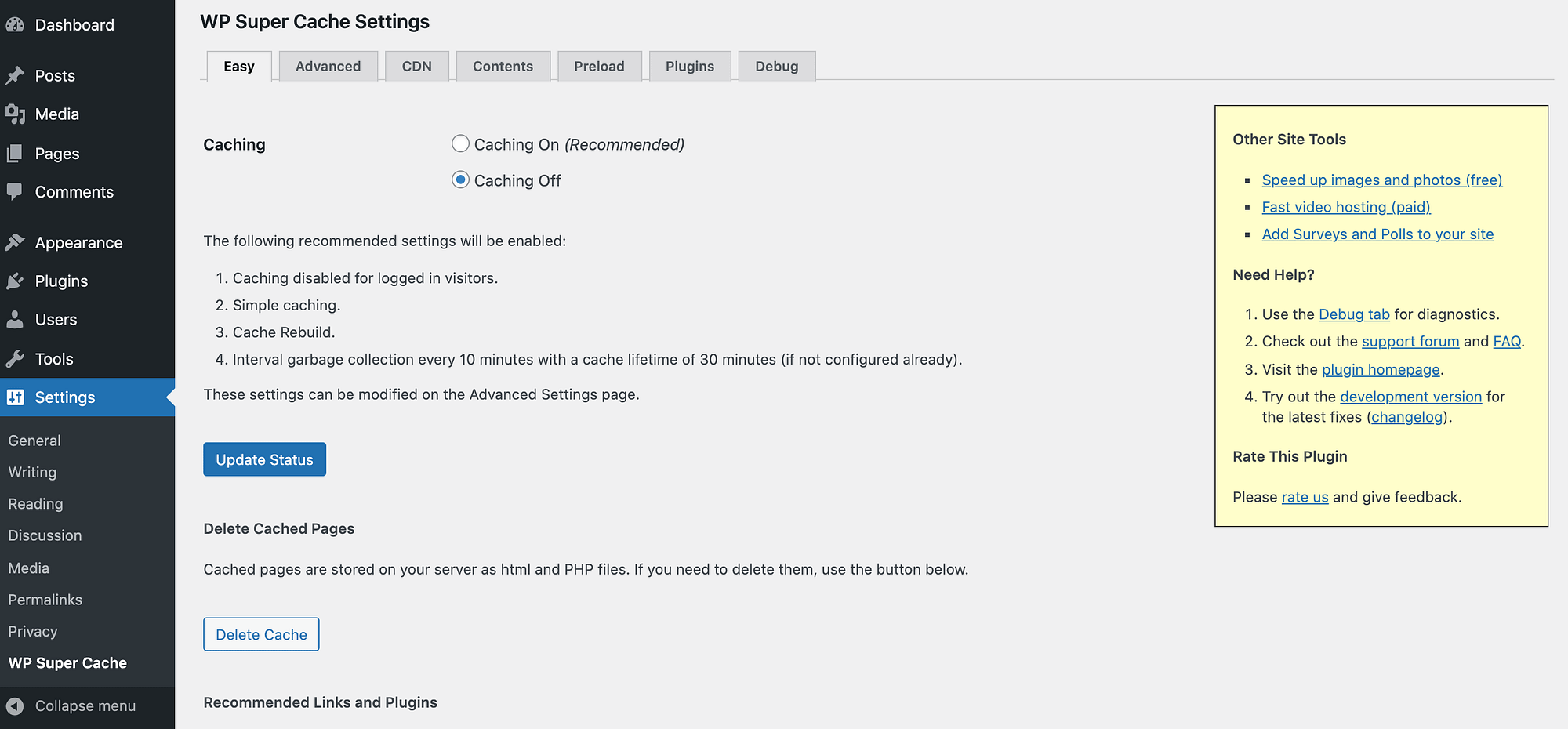
WP Super Cache 现在将从您的网站中删除所有缓存文件。如果您的缓存插件触发了此错误,那么您现在访问您的站点应该没有问题。
3. 禁用(然后重新启用)所有插件
插件是 WordPress 体验的重要组成部分。但是,他们还会向您的网站添加大量第三方代码。这可能会影响 WordPress 核心实现重定向的方式,从而导致此常见错误。
如果您使用多个 WordPress 插件,则可能很难找出罪魁祸首。
要对此进行测试,您可以停用所有插件。如果重定向错误突然消失,则很可能是插件造成的。
要确定罪魁祸首,请分别重新激活每个插件。一旦您的浏览器继续抱怨重定向次数,您就会识别出有问题的插件。然后,您可以停用和删除该插件,或联系其开发人员寻求帮助。
根据重定向问题的严重程度,您可能完全无法访问 WordPress 管理区域。在这种情况下,您可以使用 FTP和 FTP 客户端(例如FileZilla )连接到您的网站:
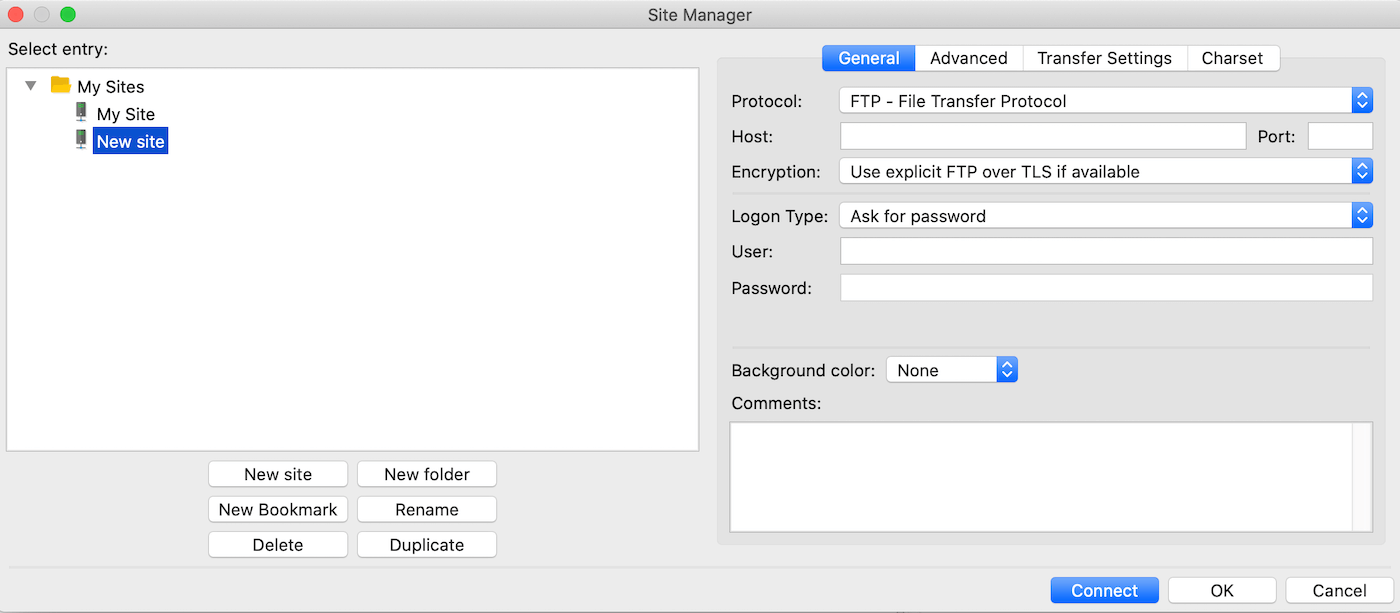
连接到您的站点后,导航到 /wp-content/ 文件夹。然后,您可以通过将 plugins 文件夹重命名为 plugins.deactivate 之类的内容来停用所有插件:
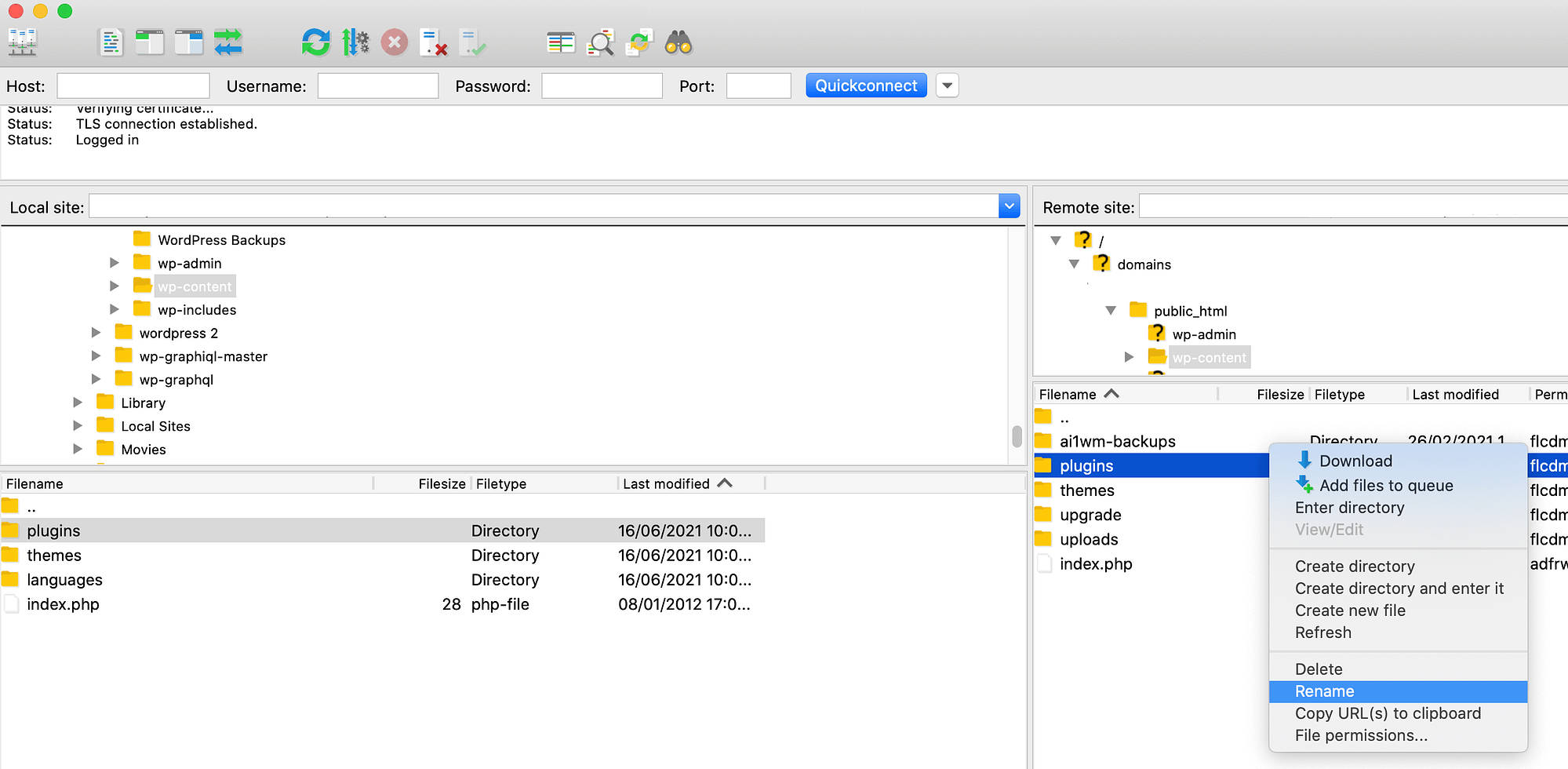
接下来,尝试登录 WordPress 管理区域。如果您的仪表板现在可以访问,您可以放心地假设插件有问题。
在您的 FTP 客户端中,将您的 plugins.deactivate 文件夹重命名回 plugins。
现在,当您转到 WordPress 仪表板中的插件区域时,您应该会看到所有插件,但它们将被停用。您可以使用仪表板一一重新激活它们,直到找到有问题的插件。
或者,您也可以使用 FTP 单独重命名每个特定于插件的文件夹(从而停用它),以便查明违规者。
如果有问题的插件很重要,那么您可能需要在将站点退出维护模式之前找到替代插件。然而,仅在官方 WordPress 存储库中就有近 60,000 个插件,找到满足您需求的替代方案应该很简单——并且不会触发重定向问题。
4. 检查您的 URL 设置
WordPress URL 设置不匹配有时会导致重定向错误。要检查您的配置,请导航到 WordPress 仪表板中的设置 > 常规:
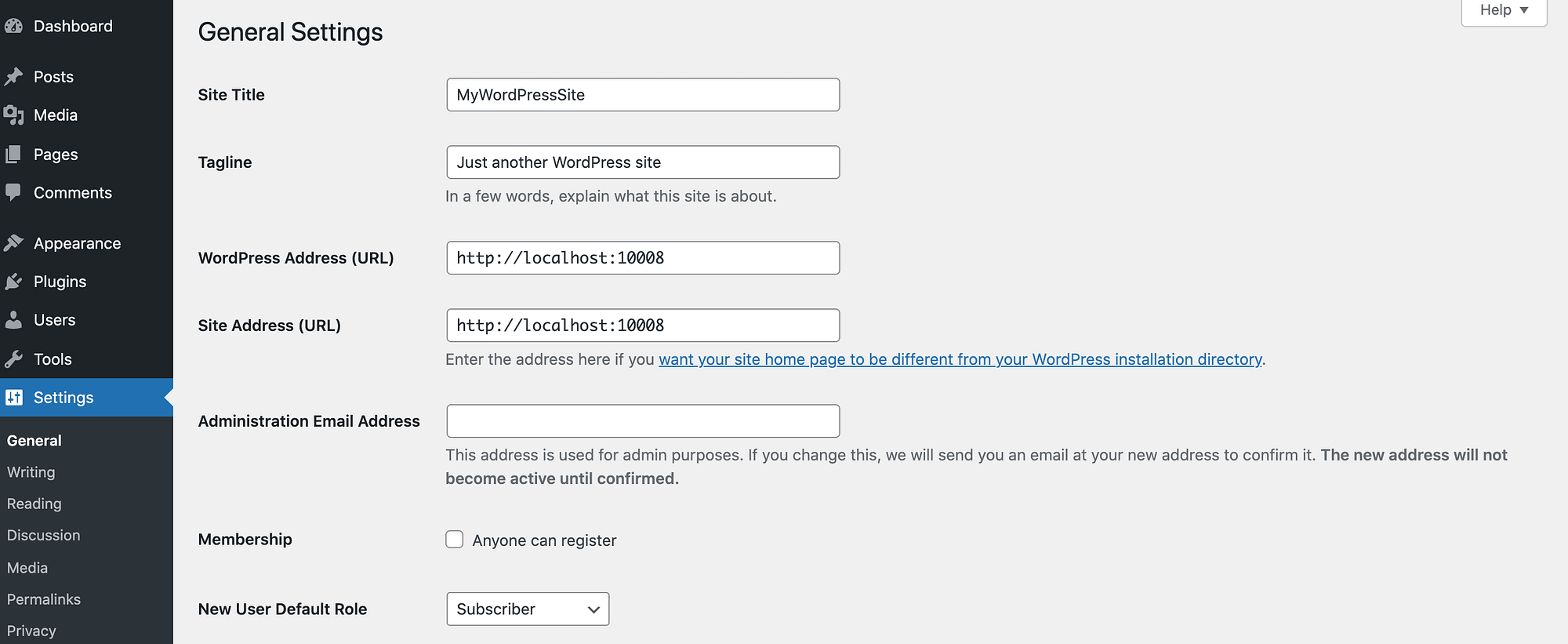
对于大多数 WordPress 站点,站点地址和 WordPress 地址将是相同的。如果没有,请更新不正确的那个。这应该可以解决您的重定向问题。
您还应该确保 URL 协议是正确的。例如,如果您已安装SSL 证书以使用 HTTPS,请确保您的两个站点 URL 都使用 HTTPS 而不是仅使用 HTTP。
如果重定向错误阻止您访问 WordPress 管理区域,您可以使用 FTP 客户端更新您的 URL 设置。连接到您的网站并导航到 /wp-content/themes/your-theme-folder:
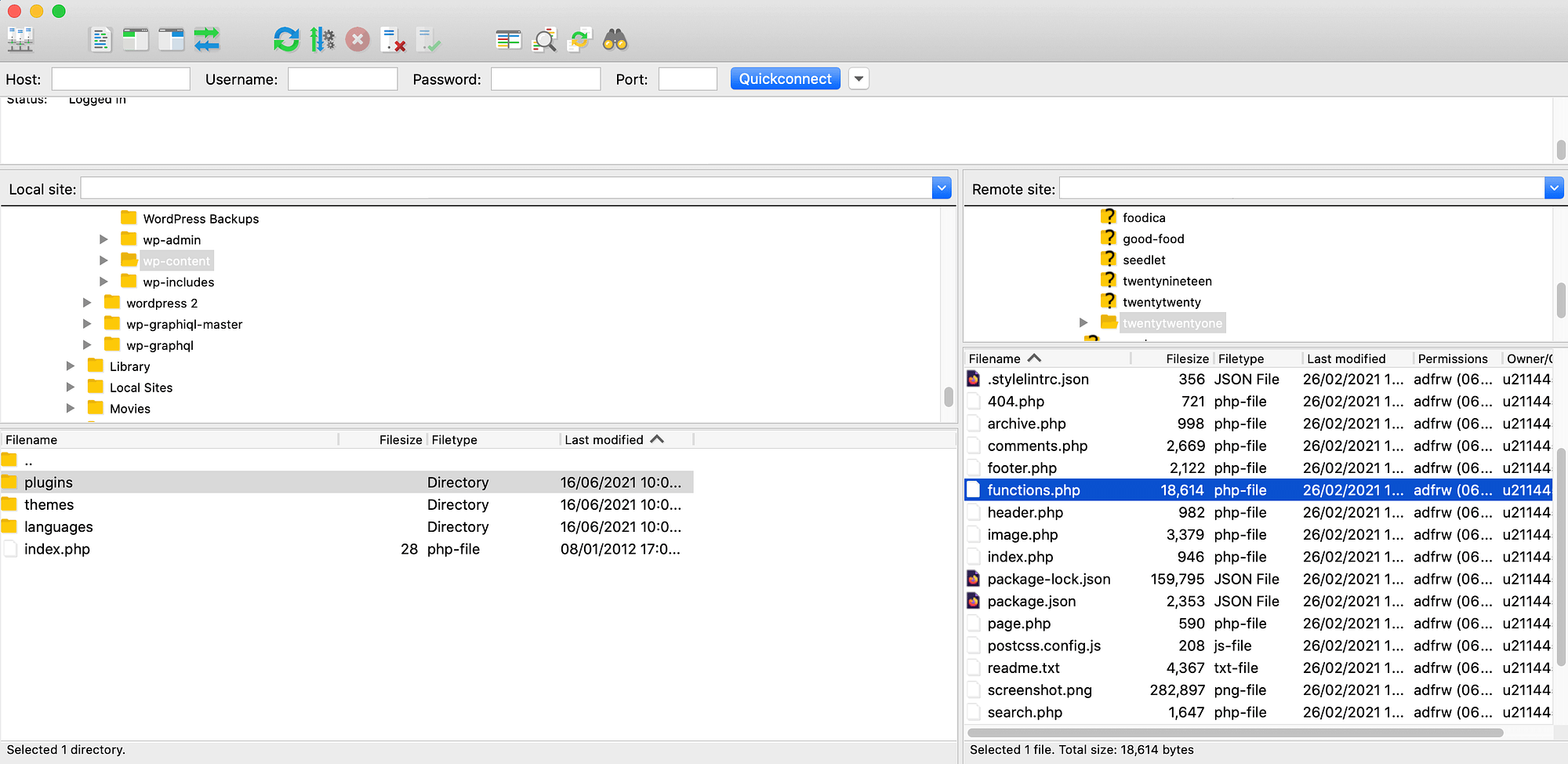
然后,您可以使用文本编辑器(例如 TextEdit 或 Notepad)打开functions.php 文件。滚动到此文件的底部,并添加以下代码:
update_option(‘siteurl’, ‘https://example.com’);
update_option(‘home’, ‘https://example.com’);
确保将“https://example.com”替换为您自己的网址。然后保存您的更改并将此文件上传到您的网站。如果归咎于 URL 配置错误,这应该可以解决太多重定向 WordPress 错误。
5. 重置您的 .htaccess 文件
在大多数 Web 主机上,WordPress 通过其 .htaccess 服务器配置文件管理重定向。已知某些插件会对这个重要文件进行更改,这可能会干扰 WordPress 处理重定向的方式。
即使您删除了相关插件,其更改仍可能保留在 .htaccess 中。如果您已经尝试了所有以前的修复,但仍然无法重定向,那么您可能需要手动重置此文件。
首先,使用 FTP 客户端连接到您的网站。然后,您可以导航到站点的根文件夹:
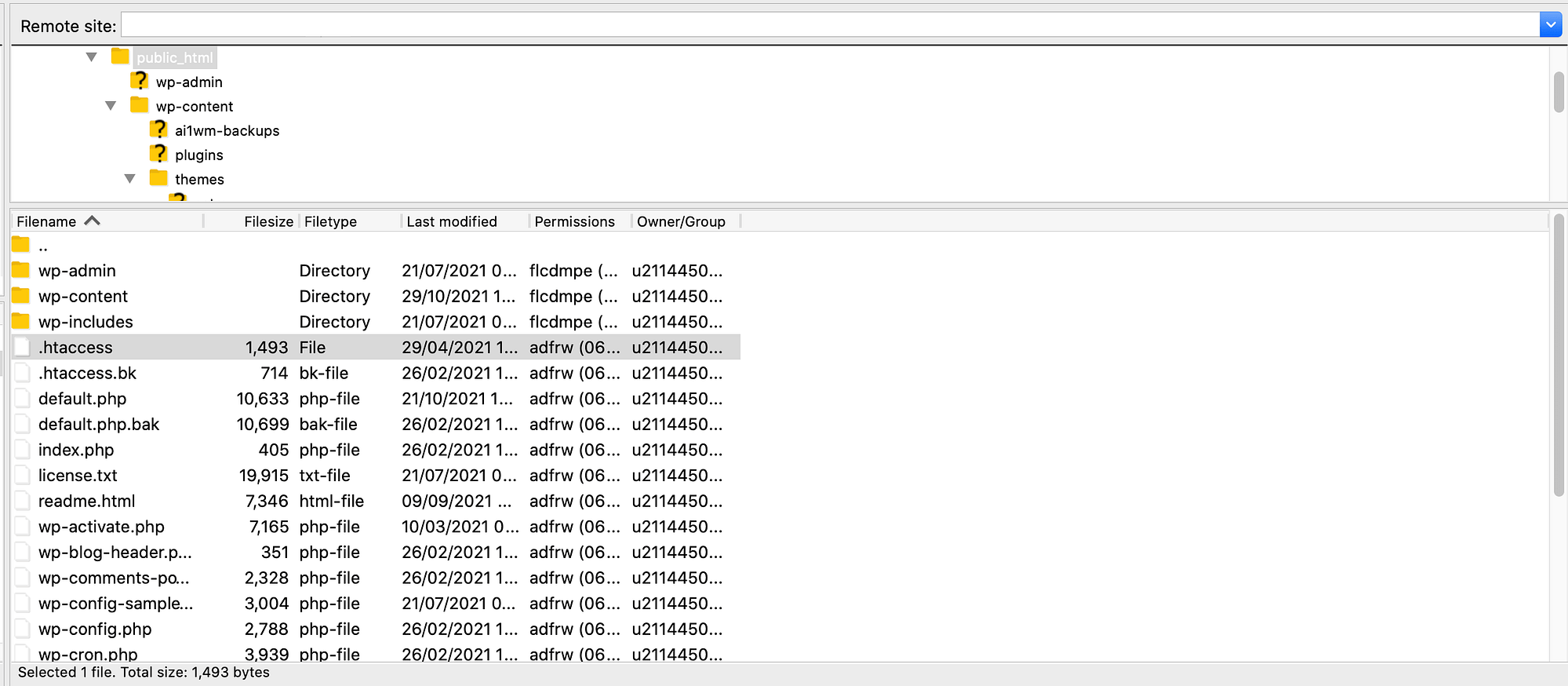
由于这是一个如此重要的文件,因此将副本下载到您的计算机是明智之举。这将作为备份,以防您遇到任何问题。将此备份安全存储在您的计算机上后,您可以从您的网站上删除 .htaccess 文件。
接下来,尝试访问您的网站,看看这是否解决了您的问题。如果您的 WordPress 网站似乎运行正常,则 .htaccess 文件可能已损坏。
WordPress 应该自动重新创建这个文件,但确保它永远不会有什么坏处。在 WordPress 仪表板中,导航到设置 > 永久链接。选择保存更改(您实际上不必进行任何更改),WordPress 将创建一个全新的、无错误的 .htaccess 文件。
6. 检查您的域设置
创建网站时,您可以选择使用“www”前缀为其分配 URL 或跳过此前缀。例如,您可以将您的站点配置为“https://www.example.com”或“https://example.com”。
大多数托管服务提供商都允许将两种配置用于单个域。这确保人们可以访问您的网站,无论他们在输入您的网址时是否输入“www”。
当您安装 WordPress 时,它通常会使用您的 Web 主机的默认域设置自动发现这些 URL。但是,可以在初始配置后编辑这些设置。如果 WordPress 中的 URL 配置与域设置不匹配,则可能会触发重定向错误。
每个供应商都是不同的。但是,您通常可以使用 Web 主机提供的控制面板检查您的域设置。首先,登录您的托管仪表板并导航到您的域列表:

您应该能够看到您的域是否设置为使用“www”。然后,通过导航到 WordPress 仪表板中的设置 > 常规来验证您是否在 WordPress 中使用相同的方案。
如果不匹配,则更新 WordPress URL 设置,并保存您的更改。这应该足以解决不一致并删除太多重定向 WordPress 错误。
WordPress 错误并不总是很容易诊断。如果重定向当前阻止您访问您的网站,则可能有多种原因和多种潜在的解决方案。
当您遇到 Too Many Redirects 错误时,尝试清除本地浏览器缓存和缓存插件是有意义的。如果错误仍然存在,则是进行更多技术修复的时候了。这包括重置您的 .htaccess 文件并检查您的 URL 设置是否不匹配。
有关更多提示,我们有一篇关于 WordPress 故障排除以及修复 20 多个常见 WordPress 错误的步骤的一般帖子。我们还有很多关于修复其他特定 WordPress 错误的帖子:
您对如何修复 WordPress 中的 Too Many Redirects 错误有任何疑问吗?让我们在评论中知道!
